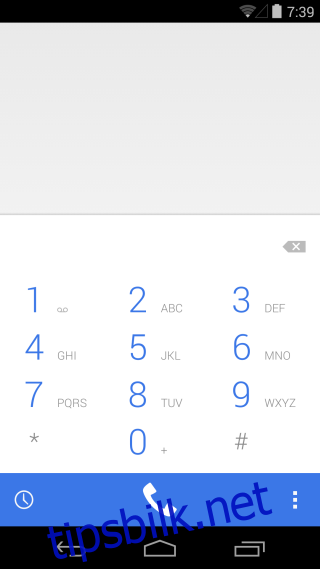Det var en travel natt rundt omkring med Apple som kunngjorde de siste OS X- og iOS-avdragene, og Android 4.4.3 endelig rullet ut til Nexus-enheter OTA. Android 4.4.3 er ikke stort når det gjelder funksjoner og har stort sett feilrettinger, men det er ingen grunn til ikke å ønske å oppdatere til den. For de som mottar oppdateringen OTA, er det superenkelt å få den, men de som fortsetter å sjekke for å se om en oppdatering er tilgjengelig bare for å finne at den ikke er det, er det bare litt komplisert å få oppdateringen nå. Her er en fremgangsmåte for både manuelle og OTA-oppdateringer.

Ansvarsfraskrivelse: Selv om vi personlig tester alle prosedyrer vi skriver om, kan noe fortsatt gå galt. Følg denne veiledningen på egen risiko. Vi tar ikke ansvar for murte enheter
Oppdater OTA
Åpne Innstillinger-appen og bla helt ned til Om telefonen. Trykk på det aller første alternativet «Systemoppdateringer». På neste skjerm trykker du på «Sjekk nå» og telefonen vil sjekke om en oppdatering er tilgjengelig. Hvis den er tilgjengelig, vil enheten din laste ned og oppgradere den uten at du trenger hjelp. Enheten din trenger ikke en ulåst oppstartslaster eller rot for å motta oppdateringen.
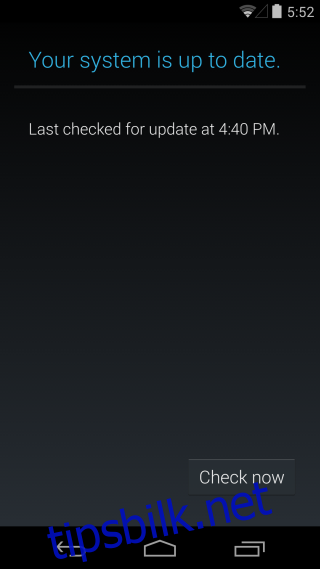
Oppdater manuelt til Android 4.4.3
Forutsetninger
En Nexus-enhet med en ulåst oppstartslaster
Android SDK Installert på systemet ditt, last ned her og installere den.
Android 4.4.3 Fabrikkbilde for enheten din. Last det ned her og sørg for at det er riktig for enheten din. De er sortert etter enhetsnavn, så det burde ikke være noe problem å identifisere hvilken du trenger å laste ned.
Sikkerhetskopier filene, bildene osv. Dette vil slette alt på enheten din.
Oppsett
Oppsett innebærer å trekke ut filer og flytte dem til riktig plassering på datamaskinen. Pakk ut fabrikkbildet (det er en tgz-komprimert fil). Gå til sdk>platform-tools-mappen i Android SDK-mappen og kopier de utpakkede filene til den.
Aktiver USB-feilsøking på enheten din. USB-feilsøking er aktivert fra utvikleralternativene.
Fremgangsmåte
Åpne mappen du nettopp limte de utpakkede filene til [Platform-tools]. Hold nede Shift-tasten og høyreklikk. I kontekstmenyen vil du se alternativet Åpne kommandovindu her. Trykk på det.
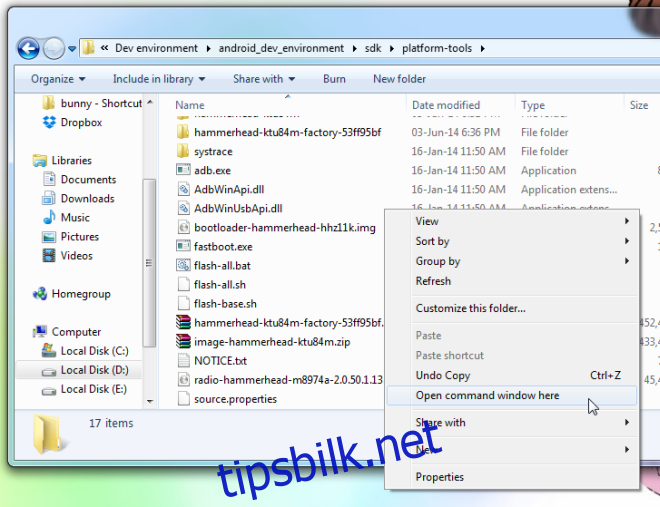
Utfør følgende kommandoer;
adb devices
Du bør se serienummeret til enheten din. Telefonen din kan be deg om å tillate USB-feilsøking, så når/hvis den gjør det, trykk på Ja.
I kommandovinduet skriver du inn følgende kommando;
adb reboot-bootloader
Telefonen din slås av og starter på nytt i booloaderen
Utfør denne kommandoen i kommandovinduet
fastboot devices
Du bør igjen se serienummeret for enheten din
Siste kommando som skal utføres nå er
flash-all.bat
Og la systemet ta seg av resten. Ikke gjør noe før ledeteksten gir deg meldingen «Trykk på hvilken som helst tast for å avslutte». Dette kan ta 5-10 minutter.
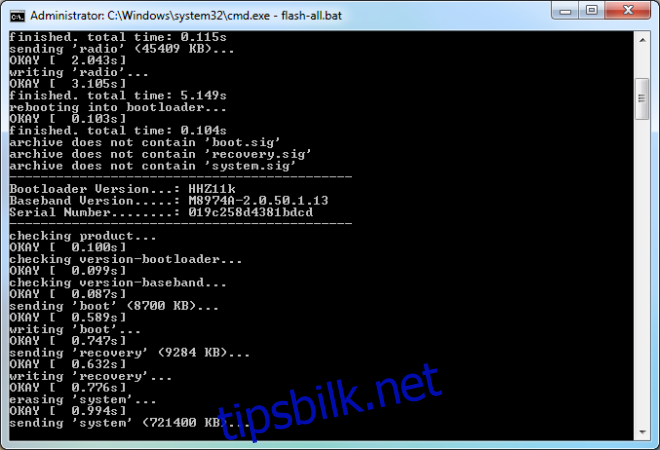
Du vil sette opp telefonen på nytt. Jeg la merke til med denne oppdateringen at jeg ikke ble bedt om å konfigurere Google-kontoen min før jeg trengte å få tilgang til Google Play-butikken. Her er den nye dialer-appen som ser fin og ren ut.